Fitur Peragaan Slide Siaran, kemampuan PowerPoint 2010, memungkinkan Anda untuk menampilkan peragaan slidePowerPoint di browser Anda saat penyapu menjalankan peragaan slide dari jarak jauh.
Catatan: Anda tidak perluPowerPoint menonton peragaan slide yang disiarkan. Yang Anda perlukan hanyalah browser web.
Apakah saya harus melakukan sesuatu untuk menonton peragaan slide?
Tidak, Anda tidak perlu melakukan apa pun untuk menonton peragaan slide yang disajikan. Slide yang Anda lihat di browser berubah agar tetap tersinkron dengan slide yang dilihat penyapu.
Apakah ada batasan yang perlu saya ketahui untuk menonton peragaan slide?
-
Fitur ini didukung untuk ditampilkan di Windows Internet Explorer, Mozilla Firefox, dan Safari untuk Mac.
-
Anda tidak akan dapat mendengar penyapu atau suara lain melalui browser. Narasi dan suara tidak didukung di penampil.
-
Tinta, anotasi, dan penunjuk tidak ditampilkan di browser.
-
Aplikasi apa pun yang terbuka lainnya di desktop penyap tidak ditampilkan di browser.
-
Penampil tidak menampilkan desktop penyap, hanya tampilanPowerPoint slide. Jika penyap beralih ke aplikasi lain atau membuka hyperlink dalam peragaan slide mereka, slide terakhir yang ditampilkan tetap berada di penampil.
-
Browser tidak akan dapat menampilkan video apa pun yang terdapat dalam peragaan slide yang disiarkan.
Bagaimana cara menyiarkan peragaan slide sendiri?
Jika memiliki PowerPoint 2010 dan layanan siaran dihosting yang disediakan oleh organisasi, Anda dapat menyiarkan peragaan slide milik Anda sendiri. Id Windows Live dapat digunakan dengan Layanan Siaran Microsoft PowerPoint diPowerPoint 2013 yang lebih baru.
Untuk menyiarkan peragaan slide Anda sendiri, lakukan hal berikut:
-
Buka PowerPoint.
Penting: Anda harus memiliki PowerPoint 2010 baru untuk menggunakan fitur ini.
-
Buka peragaan slide yang ingin Anda siarkan.
-
Di tab Peragaan Slide, dalam grup Mulai Peragaan Slide, klik Peragaan Slide Siaran.
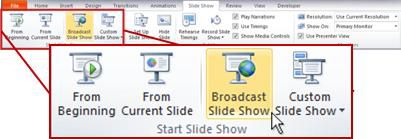
-
Untuk mempelajari selengkapnya tentang cara menyiarkan peragaan slide, lihatPowerPointMenyiarkan presentasi Anda ke audiens jarak jauh.










